SambaでUbuntuのフォルダをWindowsから操作!(共有フォルダ)
Sambaを使ってUbuntuのフォルダにWindowsからアクセスできるようにします。 UbuntuのフォルダとWindowsのフォルダが同期して、どちらからでも簡単にフォルダをコピーできるようにします。
環境
Windows 10 Ubuntu 18.04 2020/02/28時点
やること
UbuntuのフォルダをWindowsに共有するやりかたを解説します。
Ubuntu側
Sambaのインストール
Ubuntuにsshでログインしてください。 直接、Ubuntuの端末でコマンドを打ち込んでも大丈夫です。
sudo apt update sudo apt upgrade sudo apt install samba
共有フォルダを作成
# 好きな場所にフォルダを作る mkdir /home/secureshare sudo chmod 777 /home/secureshare
Sambaの設定
sudo 好きなエディタ(nvimなど) /etc/samba/smb.conf
で、設定ファイルを開き、下のように変更する。
[global] min protocol = SMB2 max protocol = SMB2 client max protocol = NT1 // コメントアウトされているので、コメントインしますj interfaces = 127.0.0.0/8 Windows(共有される方)のIPアドレス/24 // 最終行に書き加えます [Share] browseable = yes writeable = yes path = /home/share create mode = 0770 directory mode = 0770 guest ok = no // secureshareというグループにのみファイル操作を許可します valid users = @secureshare
sambaにログイン用のユーザーを登録します
sudo useradd sambalogin sudo pdbedit -a sambalogin
と入力し、passwordを設定します(ubuntuのアカウントのパスワードとは違うほうが良いです)
成功すると、下のような画面が出てきます(右側にアカウント情報が書かれていますが、あえてカットしています)
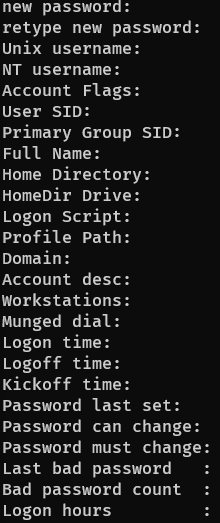
そして、secureshareというグループにsambaloginというユーザーを追加します。
sudo groupadd secureshare sudo usermod -G secureshare sambalogin
sambaの設定を読み込むため、再起動します。
sudo systemctl restart smbd sudo systemctl enable smbd
最後に、sambaにファイアウォールの許可を与えます。 これにハマって2時間ぐらい溶かしました。
sudo ufw allow samba
Windows側
ネットワークドライブを割り当てるをクリックします
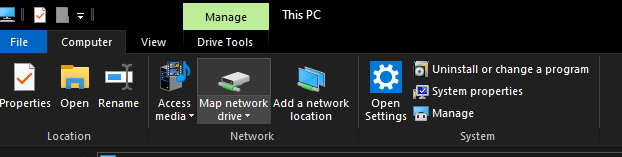
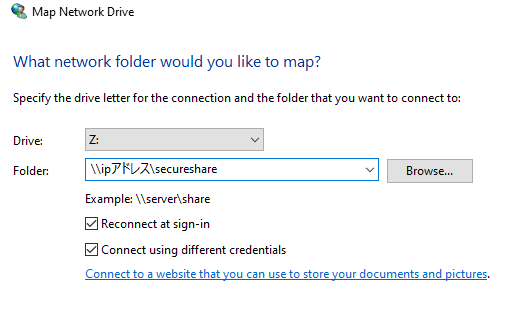
あとは、pdbeditで設定したパスワードを入力するだけです。
おそらく、ユーザー名も入力しないといけない場合、どこかが間違っています